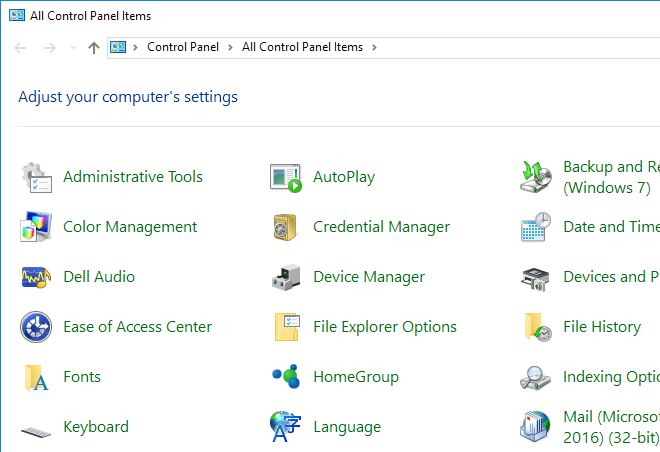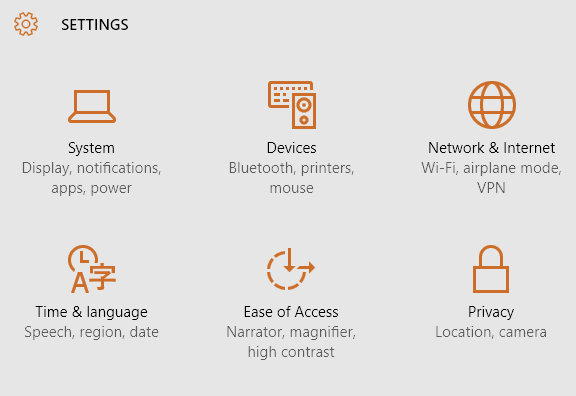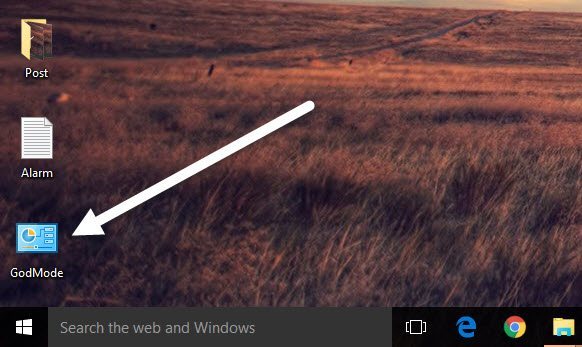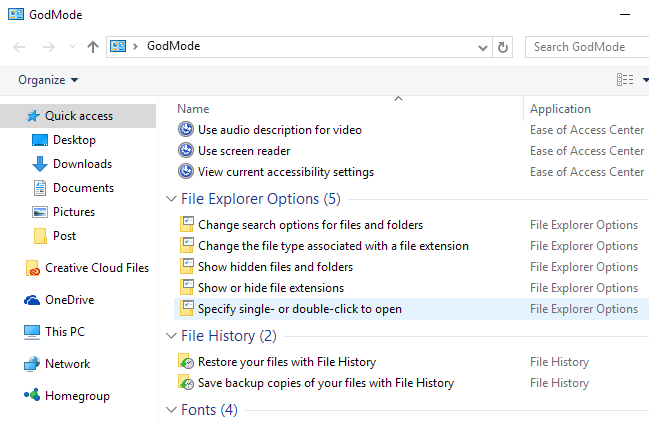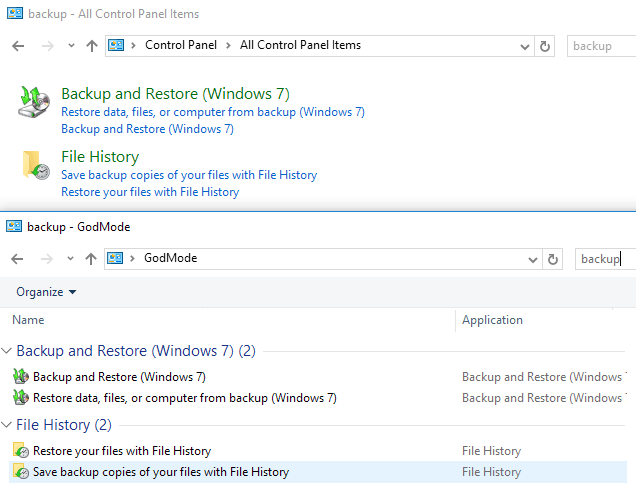Windows'un, Windows'un nasıl çalışacağını ayarlamak için yapılandırılabilen çok sayıda ayarı vardır. Ancak, bu ayarları yapmak en kolay şey değildir. Bunların çoğunluğu, Başlat & gt; Kontrol Paneli.
Kontrol Paneli iyi bir araç olmasına rağmen, bazen kullanımı zor olabilir. Çoğunlukla, Denetim Masası'nı kullanırken, her şeyi ayarlamak için çok sayıda farklı pencere arasında geçiş yapmalısınız. Bazen de aradığınız belirli bir ayarı bulmak zordur. Örneğin, tam olarak bir
Ancak Windows bilgisayarınızda ayarlarınızı yapabilmenin bir başka yolu vardır, bu da size tüm ayarlama seçeneklerini tek bir yerde sunar: Tanrı Modu veya Ana Kontrol Paneli. Kimse Tanrı Modu olarak adlandırıldığından emin değil çünkü temel olarak tüm olası ayarların tek bir listesinin bir listesi ve ona Tanrı Modu adını vermek zorunda değilsiniz!
Bu Master Kontrol Paneline ulaşmak için önce masaüstünüzde yeni bir klasör oluşturmanız gerekir. Bunu yapmak için, ikincil menüyü getirmek için masaüstünüze sağ tıklayın. İkincil menüden Yeni & gt; Klasör. Bu, masaüstünüze Yeni klasör veya Yeni klasör 2, vb. Gibi bir ad verilecek varsayılan bir klasör ekleyecektir.
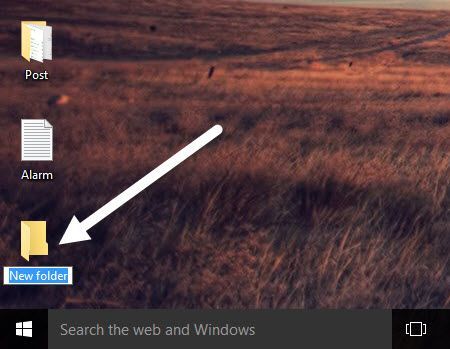
Sonra, siz Yeni oluşturduğunuz Yeni klasörünadını değiştirmeniz gerekiyor. Önce GodMode ile başlayan metni kopyalayın. (E…}. Klasörü sağ tıklayın ve Yeniden adlandır'ı seçin.
GodMode.{ED7BA470-8E54-465E-825C-99712043E01C}
Bu metni klasörün adı olarak yapıştırın ve Enter'a basın.Şimdi klasörün varsayılan boş klasör simgesinden, GodMode adıyla bir Denetim Masası görünüm simgesine dönüşmüş olması gerekir. Beğendiğiniz herhangi bir şeye, GodMode olması gerekmez.
Açmak için simgeye çift tıklayın. Kontrol Paneli penceresine benziyor, tüm seçenekler liste biçiminde. Bu, Windows için mevcut tüm ayarlamaları tek bir noktada görmenin harika bir yoludur.
Şimdi, belirli bir ayara geçebilirsiniz. ve bir grup farklı pencereden geçmek zorunda kalmadan kolayca yapılandırabilirsiniz: “God Mode” penceresinde bir listeye tıkladığınızda, doğrudan yapılandırma sayfasına gidersiniz.
Maste’deki her şeyin olduğuna dikkat edin Kontrol Paneli, bir kontrol gerçekleştirerek normal Kontrol Panelinde de bulunabilir. Aşağıda, GodMode'da ve düzenli Denetim Masası'nda arama yapmanın sonuçlarını gösterdim. Gördüğünüz gibi, aynı sonuçları elde edersiniz.
GodMode'un ana rahatlığı, bilmek zorunda kalmadan tüm ayarları görebilmenizdir. ne aramak için Bu, arama yapmak için hangi kelimeyi tam olarak bilmediğim, ancak listeye göz atarken bu ayarı bulabildiğim için birkaç durumda yardımcı oldu.
Yine, bu küçük hile Windows 7, Windows 8.1 ve Windows 10 üzerinde çalışıyor. Herhangi bir sorunuz varsa, yorum yapmaktan çekinmeyin. Tadını çıkarın!